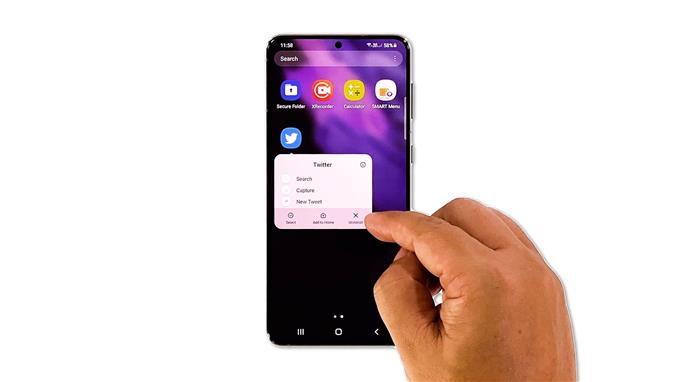I det här inlägget visar vi dig vad du ska göra om Twitter fortsätter att stanna på Galaxy S21 och hur du kan förhindra att ett sådant problem uppstår igen. Programrelaterade problem är vanliga och oftast beror det inte på din telefon utan på apparna. Läs vidare för att lära dig mer om dem.
Appkrascher kan uppstå då och då, men oftast är de inte så allvarliga. I vissa fall kan de till och med fixas på egen hand utan att du gör något. Ibland kan de dock vara ganska irriterande att du vill fixa dem så snart de uppstår. Om du är en av Twitter -användare som stötte på det här problemet, så här bör du göra:
Första lösningen: Stäng Twitter och öppna den igen
Innan allt annat, försök stänga Twitter och alla andra appar som är kvar i bakgrunden för att se om det löser problemet. Det är möjligt att det här problemet bara beror på ett mindre appproblem och kan lösas med den här lösningen. Så här går det till:
- Knacka på Senaste appar -tangenten för att se de appar som körs i bakgrunden.
- Tryck nu på Stäng alla för att stoppa dem med en knapptryckning.
Efter att ha gjort det, starta Twitter igen för att se om det fortfarande stannar av sig själv.
Andra lösningen: Uppdatera telefonens minne
Det är också möjligt att Twitter -kraschar du upplever för närvarande beror på ett systemfel, eller det kan bero på några mindre firmware -relaterade problem. Därför är nästa sak du måste göra att göra tvungen omstart. Det kommer att uppdatera telefonens minne samt ladda om alla appar och tjänster. Så här gör du:
- Tryck och håll ner volym ned -knappen och strömknappen i 10 sekunder. Detta kommer att få din enhet att stängas av och starta om.
- När logotypen visas, släpp båda knapparna och låt den fortsätta startprocessen.
När omstarten är klar öppnar du Twitter igen för att se om problemet är åtgärdat.
Tredje lösningen: Se till att det inte är ett utbrett problem
Det finns tillfällen då Twitter har några serverproblem som orsakar problem med appen. Det kan vara fallet här, så du måste utesluta det innan du går vidare.
- Vad du behöver göra är att logga in på DownDetector.com.
- Sök efter Twitter och se om det har kommit rapporter de senaste timmarna.
Du kan också jämföra de vanligast rapporterade problemen med problemet du för närvarande upplever. Om de är desamma som dina är det ett utbrett problem och det du kan göra är att vänta tills det är åtgärdat. Twitter kommer säkert att fixa det åt dig. Men om det finns relativt få rapporter, gå vidare till nästa lösning.
Fjärde lösningen: Rensa cacheminnet och data från Twitter -appen
Om Twitter fortsätter att krascha även efter att ha gjort de tre första lösningarna, är det dags att du felsöker själva appen. Det du behöver göra nu är att återställa Twitter själv. En appåterställning innebär helt enkelt att rensa cacheminnet och data. Detta kommer att återföra den till standardkonfigurationen. Så här går det till på din Galaxy S21:
- Dra upp den applådan och leta efter Twitter.
- Tryck och håll kvar på dess ikon tills menyn Alternativ visas.
- Tryck på ikonen Appinformation för att öppna dess inställningar.
- Hitta och tryck på Lagring.
- Tryck på Rensa cache.
- Tryck på Rensa data och tryck på OK för att bekräfta.
Efter att ha gjort det, starta appen en gång till för att se om problemet är åtgärdat. Om det fortfarande är så fortsätter Twitter att stanna även efter det här, fortsätt sedan till nästa lösning.
Femte lösningen: Avinstallera Twitter och installera om det
Din sista utväg blir att ta bort appen från din telefon helt, vilket också tar bort alla installationsfiler. Efter att du har avinstallerat appen kan du ladda ner en ny kopia från Play Store för att se till att du använder den senaste versionen. Så här gör du:
- Dra upp applådan och gå till skärmen där Twitter finns.
- Tryck och håll kvar på dess ikon tills menyn Alternativ visas.
- Tryck på Avinstallera och tryck på OK för att bekräfta.
- När appen har avinstallerats startar du Play Butik.
- Sök efter Twitter och tryck på knappen Installera.
- När installationen är klar startar du Twitter och loggar in. Det borde fungera korrekt nu när du har installerat om det.
Och det är vad du behöver göra om Twitter fortsätter att stanna på din Galaxy S21. Vi hoppas att den här felsökningsguiden kan hjälpa dig på ett eller annat sätt.
Stöd oss genom att prenumerera på vår YouTube -kanal. Tack för att du läser!